Chyby kontroly cyklickej redundancie sú bežné pri pokuse o čítanie údajov z poškodeného disku CD, DVD alebo poškodeného pevného disku (HDD). Počítač zvyčajne prestane reagovať a až na jednu minútu počujete z jednotky opakujúce sa vyhľadávacie zvuky. A potom, ak používate Windows XP, stretnete sa s „Nedá sa skopírovať … Chyba údajov (kontrola cyklickej redundancie)“. Proces kopírovania sa potom preruší bez možnosti zopakovať čítanie z poškodenej oblasti alebo ju preskočiť. Pri kopírovaní veľkých súborov je to veľmi frustrujúce, pretože sa musíte pokúsiť kopírovať znova od začiatku. Pri kopírovaní jedného súboru z poškodeného disku postupujte nasledovne.
Kroky

Krok 1. Kúpte si a stiahnite si JFilerecovery, multiplatformový nástroj na obnovu súborov (odkaz je uvedený nižšie)

Krok 2. Spustite JFileRecovery

Krok 3. Zadajte zdrojový súbor, ktorý je potrebné obnoviť

Krok 4. Zadajte cieľový súbor, do ktorého chcete súbor skopírovať

Krok 5. Kliknite na „Začať obnovu“a počkajte, kým sa proces obnovy nedokončí

Krok 6. Ukáže sa umiestnenie poškodených častí súboru a tieto oblasti môžete zopakovať

Krok 7. Cieľový súbor je teraz možné použiť a skopírovať bez chýb CRC
Video - Používaním tejto služby môžu byť niektoré informácie zdieľané so službou YouTube
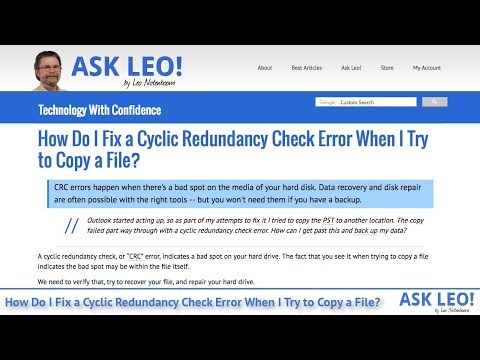
Tipy
- Môžete tiež vyskúšať nástroj CBD (Copy Bad Disk), ktorý môže pri kopírovaní súborov preskočiť chybné sektory.
- Pri kopírovaní veľkého súboru, ktorý zapĺňa celé CD, môžete pomocou JFileRecovery získať prehľad o umiestnení poškodenej oblasti disku. CD sú zapísané zvnútra von. Pomocou diagramu v JFileRecovery určte umiestnenie a zamerajte sa na odstránenie škrabancov z tejto oblasti.
- Po vyčistení môžete poškodené oblasti disku CD znova prečítať.
- Všimnite si toho, že do JFileRecovery je možné načítať iba jeden súbor. Neexistuje žiadny spôsob, ako vybrať alebo zaradiť do poradia viacero súborov na presun/kopírovanie. Toto obmedzenie znamená, že JFR je vhodný na použitie na 1-3 známych problémových súboroch, ale únavný na ďalšie..
Varovania
- Táto technika by sa mala používať iba pre multimediálne súbory, ako sú hudba a videá, a nie pre spustiteľné súbory. Niekoľko zlých bajtov v súboroch videa a hudby môže mať za následok malú poruchu pri prehrávaní. Aj jeden zlý bajt v spustiteľnom súbore môže viesť k tomu, že program nebude fungovať alebo dokonca prestane fungovať, a spôsobí ďalšie problémy.
- JFileRecovery je program napísaný v jazyku Java. Ak v počítači nemáte nainštalovanú Javu, nebude to fungovať.







